Práca spoločnosti Microsoft Setup Bootstraper zastavila dôvody chyby a spôsobov, ako problém vyriešiť

- 2071
- 202
- Drahomír Novák
Spoločnosť Microsoft nedávno pri distribúcii svojich produktov začala „Microsoft Office“ používať technológiu Bootsrapper, ktorá je zahrnutá v práci pri inštalácii softvéru alebo sťahovania aktualizačných súborov pre IT. Túto technológiu nemožno nazvať nová a chyby, ktoré sa vyskytujú vo svojej práci. A v rámci tohto článku sa to týka týchto problémov, ktoré sa objavia pri pokuse o inštaláciu/aktualizáciu balíka aplikovaných aplikácií „Office“ verzie 2013-2016. Aké sú príčiny chýb, ako aj aké metódy korekcie existujú? Odpovede na tieto a ďalšie otázky by mali byť podrobnejšie datované.

Eliminácia problému v spoločnosti Microsoft Setup Bootstrapper.
Príčiny a riešenia
Ako je uvedené vyššie, v procese inštalácie softvéru sa používa „Setup Bootstrapper“. Ako ukazuje prax, zvažovaná chyba sa najčastejšie vyskytuje na počítačoch, na ktorých bol kancelársky balík predtým nainštalovaný, čo naznačuje zapojenie zvyškových súborov (po odstránení softvéru) do vzniku problémov s reinštaláciou alebo s proces aktualizácie. Preto, a tiež preto, že samotní vývojári radia, prvá vec, ktorú sa musíte pokúsiť urobiť, je použiť oficiálny nástroj s názvom „Fix It“, ktorý je možné stiahnuť zo stránky Microsoft Technical Support - https: // podporu.Kancelária.Com/ru-rus/článok/odstránenie úradu Completera-9DD49B83-264A-477A-8FCC-2FDF5DBF61D8?Ui = ru-ru-rs = ru-ru-ru & ad = ru.
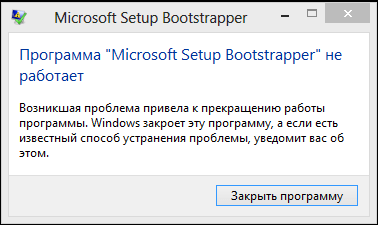
Proces jeho použitia je čo najjednoduchší, je krok -bývalý a nevyžaduje aktívnu účasť používateľa, pretože sa vyžaduje iba nasledujúce:
- Spustite stiahnutý spustiteľný súbor a počkajte na stiahnutie rozhrania Utility, kde bude navrhnutý na začatie inštalačného postupu asistenta.
- Počkajte na inštaláciu asistenta, spustite ju a súhlaste s pravidlami jeho používania (licenčná zmluva).
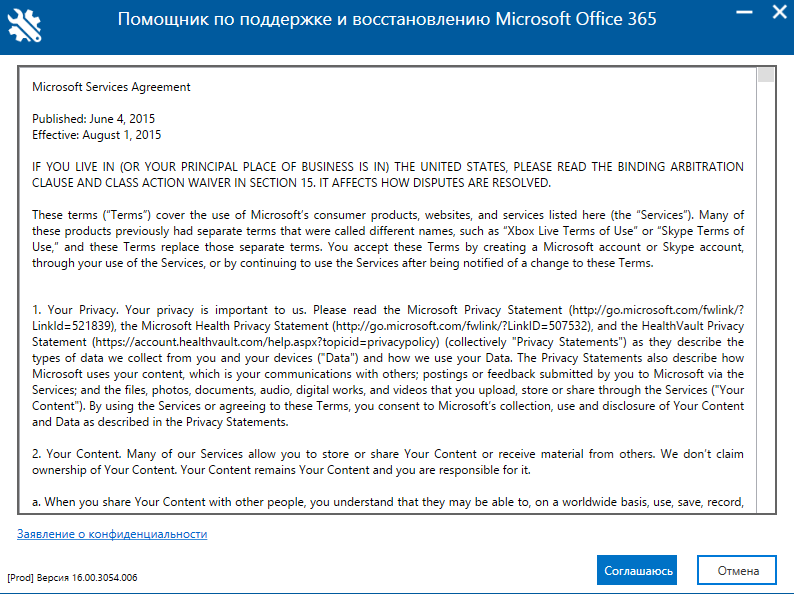
- Vyberte aplikáciu, s ktorou máte problémy, v rámci predmetnej témy je to „kancelária“.
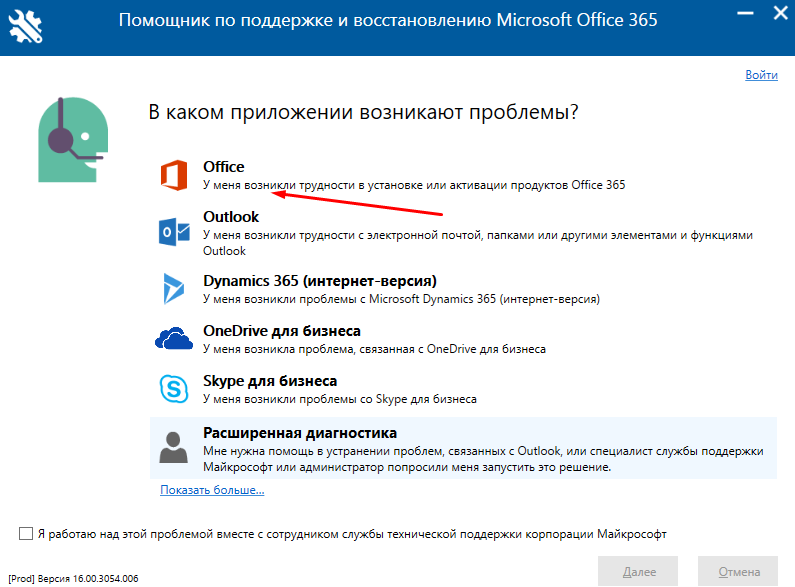
- V časti „Vyberte svoj problém“ označte „Chcem odstrániť kanceláriu“.
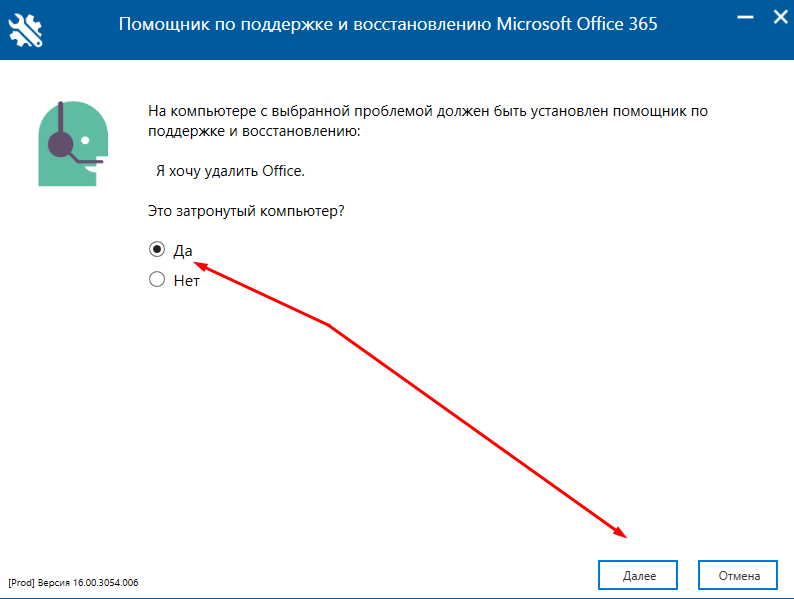
- V ďalšom kroku vyberte „Áno“, ak je asistent spustený na počítači, na ktorom sa vyskytne problém.
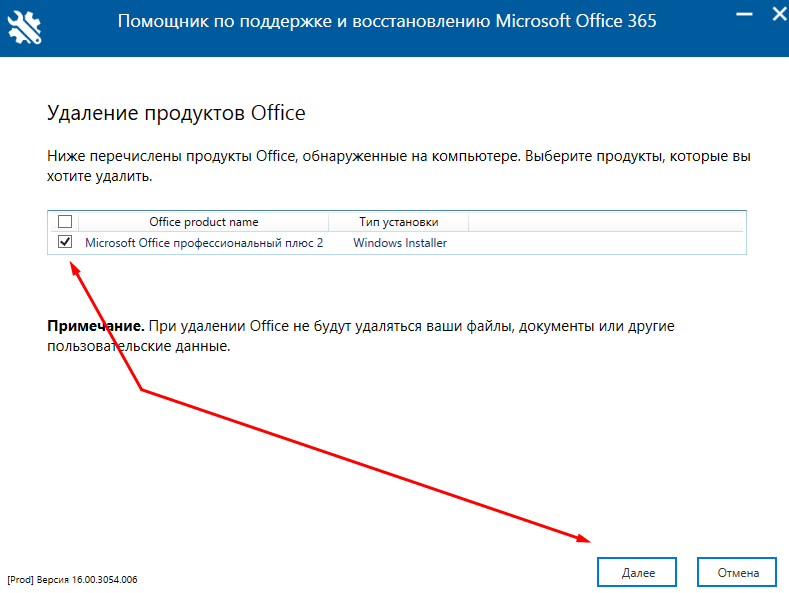
- Po skenovaní operačného systému pre dostupnosť vybraných produktov v uvedenom zozname znovu získajte „Office“ a kliknite na tlačidlo „Ďalej“.
Proces odstránenia nielen samotnej aplikácie sa začne priamo, ale aj zvyškové objekty, ktoré môžu zasahovať do inštalácie novej verzie. Ako alternatívna voľba môžete použiť asistenta výberom medzi problémami „zložitosť pri procese inštalácie“ a potom postupovať podľa tipov a žiadostí nástroja.
Možnosť č. 2
Mali by sa vykonávať ďalšie kroky bez ohľadu na to, či sa asistent vyrovnal s chybou zvažovanou alebo nie. Jeho podstata sa tiež nelíši vo vysokej zložitosti - je to kontrola operačného systému Windows pre integritu, a to bude vyžadovať:
- Kliknite na tlačidlo „Win+S“ a predstavte “CMD.EXE ".
- Kliknutím na položku „Spustenie v mene správcu“ spustíte konzolu Find Command Line Console.
- Zadajte príkaz „SFC/Scannow“ a počkajte na výsledky skenovania a korekcie priestorov v integrite systémových súborov a komponentov.
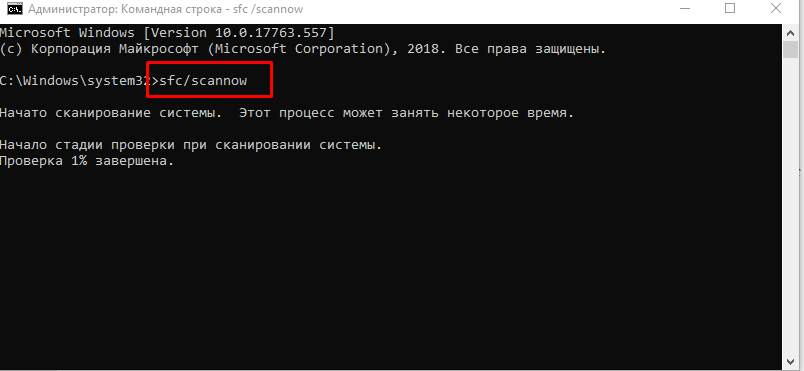
Po dokončení skenovania a zatvorenia príkazového riadku by sa mal počítač znovu načítať a postup inštalácie aplikácie sa znovu stane.
Dodatočná možnosť
Ak vyššie uvedené metódy nevykonali požadovaný účinok a nevylúčili chybu, môžete skúsiť použiť ďalšiu možnosť. Predtým, ako bude pokračovať s jej implementáciou, je lepšie byť v bezpečí a vytvoriť bod obnovy:
- Otvorte „tento počítač“ a kliknite na tlačidlo pravého myši v prázdnej oblasti okna a potom vyberte „Vlastnosti“.
- Kliknite na riadok „Ochrana systému“.
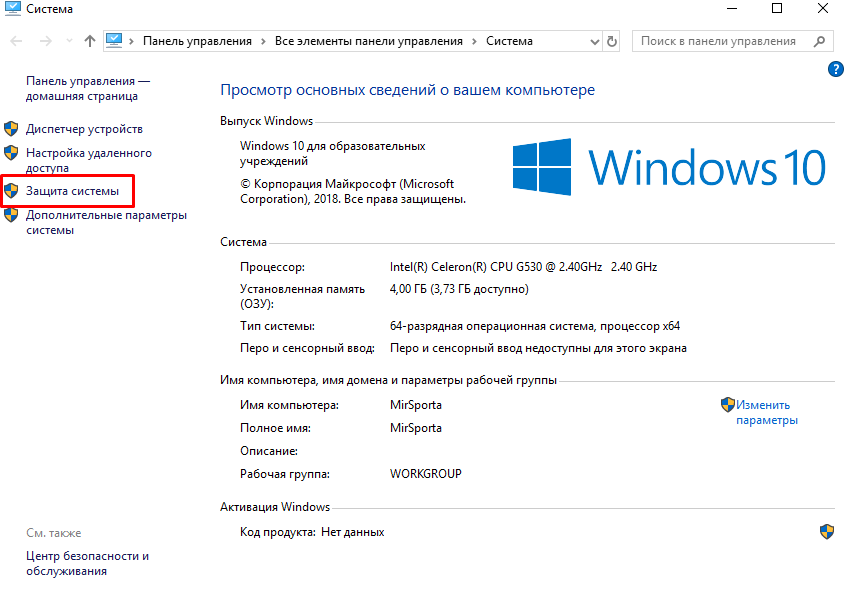
- Kliknite na tlačidlo „Vytvoriť“, zadajte názov vytvoreného bodu obnovy a počkajte na jeho ochranu.
Teraz, keď máte takúto kartu Trump v rukáve, môžete ísť do editora registra:
- Kliknite na tlačidlo „Win+R“ a zadajte „Regedit“.
- Otvorte "HKEY_LOCAL_MACHINE \ Software \ Microsoft \ Windows NT \ CurrentVersion \ APPCOPATFLAGS".
- Kliknite na priečinok AppCompatFlags s pravým tlačidlom myši a vyberte „Export“, aby ste udržali hodnoty.
- Kliknite na vybraný katalóg a kliknite na tlačidlo „Odstrániť“.
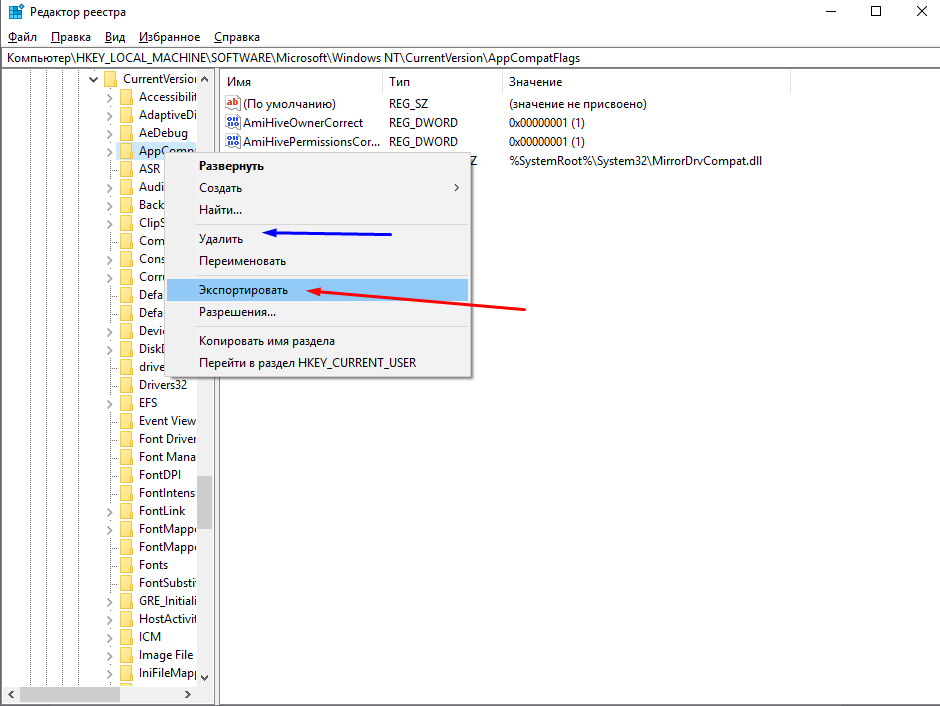
Ak chcete používať zmeny, reštartujte počítač a opätovné vykonanie inštalačného postupu balíka „Office“.
Záver
A na záver, nebude zbytočné poznamenať, že technická podpora spoločnosti Microsoft navyše odporúča vypnúť softvér tretích strán počas trvania inštalácie softvéru, ktorý je navrhnutý tak, aby skryl stopy internetovej aktivity používateľa (VPN) ako aj osobitná pozornosť venovať sa aktualizácii operačného systému a udržiavaniu relevantnosti vodiča, ktorý zabezpečuje komponenty počítača, ktorý používate.
- « Ako zistiť susedné heslo pre Wi-Fi
- Súbor NTUSER.Dat, čo vykonáva funkcie a či je možné odstrániť »

